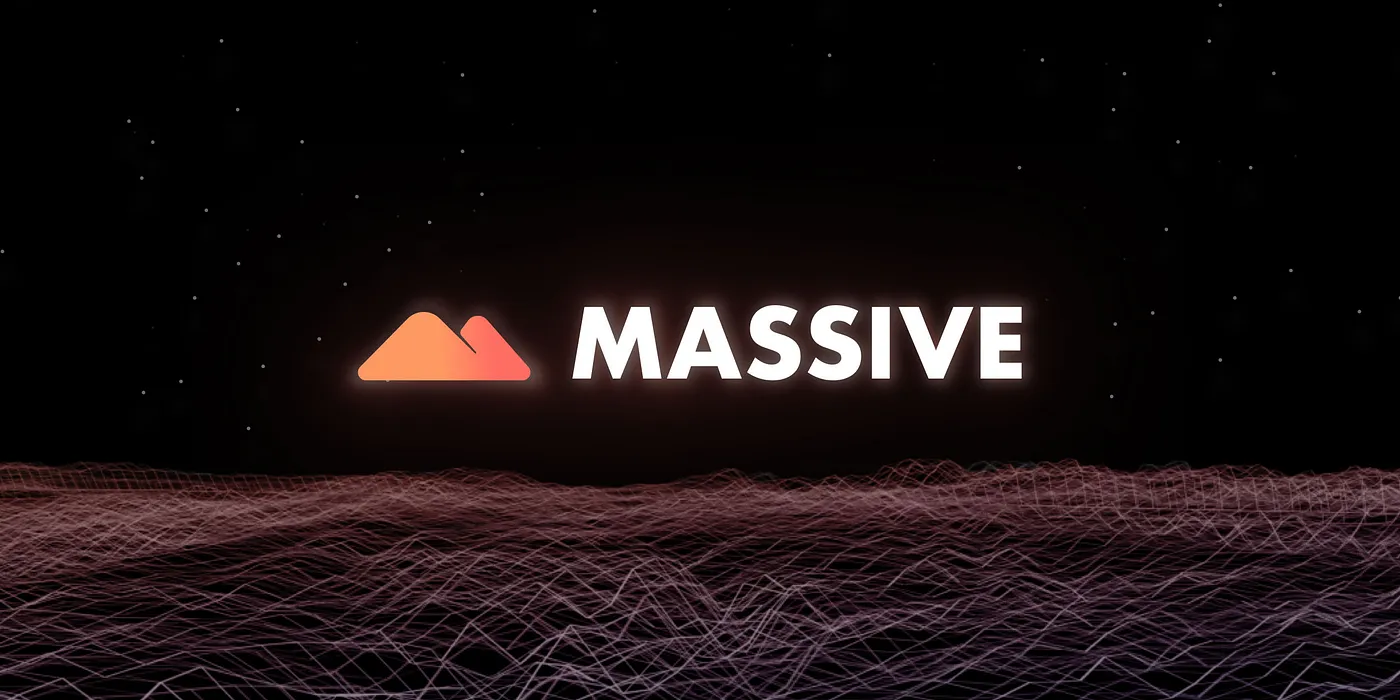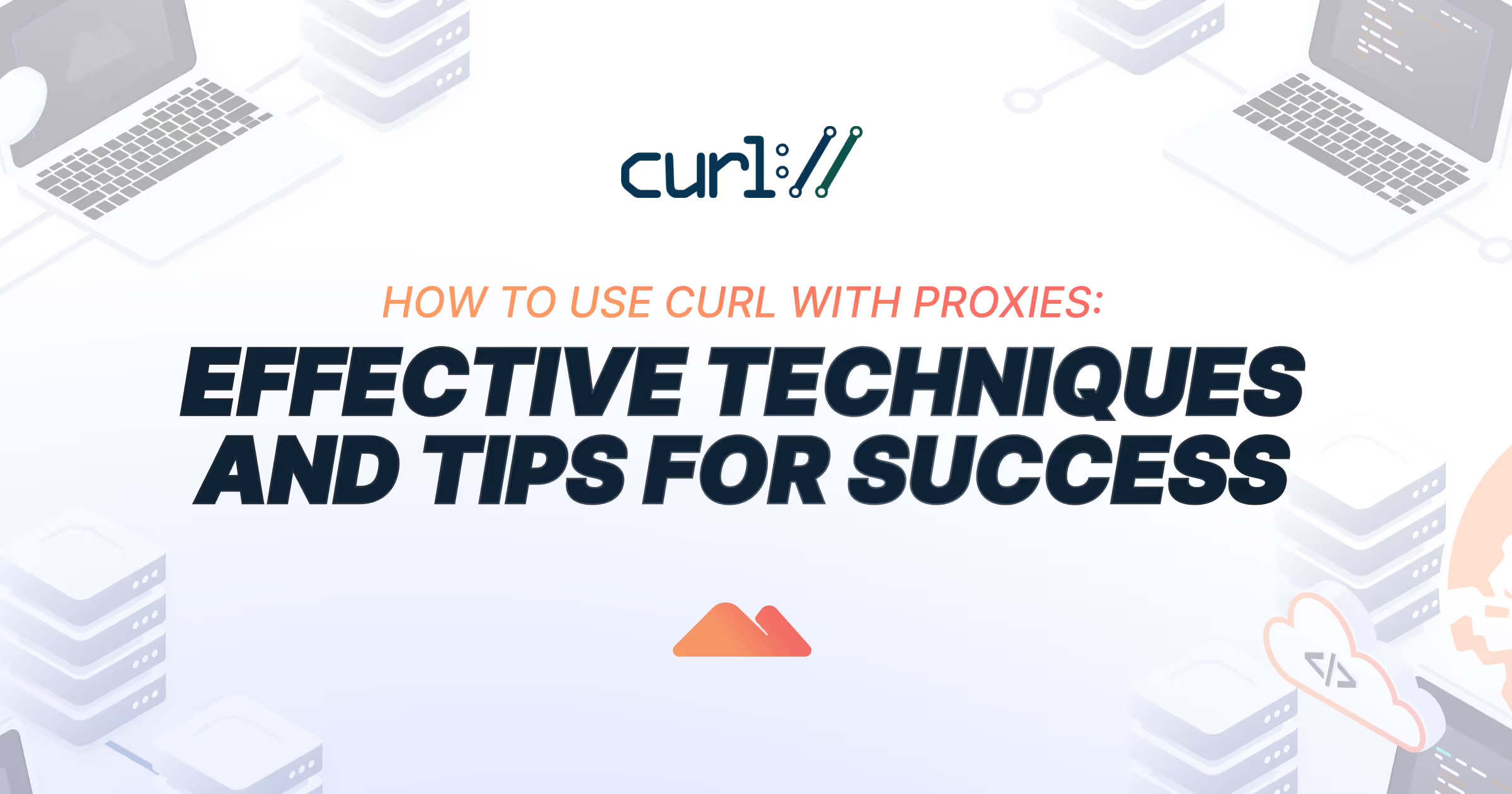Les navigateurs Headless sont de puissants outils permettant d'automatiser les tâches Web, d'exécuter des tests et d'extraire des données sans avoir besoin d'une interface graphique. Ce guide explique ce qu'est un navigateur sans tête, comment il fonctionne et comment il peut être utilisé dans diverses applications pratiques.
Qu'est-ce qu'un navigateur Headless ?
Un navigateur headless est essentiellement un navigateur Web comme Chrome ou Firefox, à une différence près : il ne possède pas d'interface utilisateur graphique (GUI). Cela signifie que vous ne verrez pas les fenêtres, les boutons ou les éléments visuels avec lesquels vous interagissez habituellement. Au lieu de cela, il fonctionne entièrement en arrière-plan, contrôlé par du code ou des commandes.
Même sans interface visuelle, il se comporte comme n'importe quel navigateur classique : il charge des pages, clique sur des boutons, remplit des formulaires et exécute même JavaScript. La différence est qu'il gère toutes ces tâches automatiquement, souvent utilisé pour tester des pages Web, automatiser des tâches répétitives et extraire des données de sites Web, alias web scraping. Parmi les autres utilisations pratiques, citons les tests de mise en page et la garantie du bon fonctionnement d'une page Web dans différents scénarios.

Comment fonctionnent les navigateurs Headless
La magie d'un navigateur headless réside dans sa capacité à charger des pages Web comme votre navigateur habituel, mais sans consommer autant de ressources système. Ces navigateurs peuvent interagir avec tous les éléments d'une page, en cliquant sur des boutons, en faisant défiler la page, en soumettant des formulaires et en exécutant JavaScript.
Contrôlés par programmation, ils sont gérés par le biais de code utilisant des bibliothèques qui vous permettent d'indiquer au navigateur ce qu'il doit faire. Qu'il s'agisse de naviguer dans des pages Web, de capturer des données ou d'automatiser une séquence d'actions, les navigateurs headless le font rapidement et silencieusement en arrière-plan. Cela en fait un excellent outil pour l'automatisation des navigateurs, où des tâches routinières ou complexes peuvent être scriptées et exécutées sans intervention manuelle.
Pour le décomposer, voici un schéma simple du fonctionnement habituel des navigateurs headless :
- Démarrez le navigateur
Tout d'abord, vous lancez le navigateur headless à l'aide d'une commande ou d'un script. Cette étape revient à ouvrir une fenêtre de navigateur normale, sauf qu'il n'y a pas d'interface visuelle. Par exemple, avec Chrome, vous pouvez utiliser une commande telle que --headless pour l'exécuter en mode headless. - Accédez à une page Web
L'étape suivante consiste à demander au navigateur sans interface d'accéder à une URL spécifique. C'est comme si vous saisissiez une adresse dans la barre d'adresse d'un navigateur classique, sauf que vous le faites par programmation. Le navigateur charge l'intégralité de la page Web, y compris le HTML, le CSS, le JavaScript et les images. - Interagir avec les éléments de la page
Une fois la page chargée, le navigateur headless peut commencer à interagir avec elle. Cela peut impliquer de cliquer sur des boutons, de remplir des formulaires ou de faire défiler des sections spécifiques de la page. Par exemple, si vous souhaitez soumettre un formulaire, vous pouvez programmer le navigateur pour qu'il remplisse les champs et cliquer sur le bouton « Soumettre ». Cette étape fait souvent partie de flux de travail d'automatisation des navigateurs plus importants, dans le cadre desquels les tâches répétitives peuvent être automatisées efficacement. - Exécuter JavaScript
De nombreux sites Web utilisent JavaScript pour charger dynamiquement le contenu ou mettre à jour la page. Un navigateur headless peut exécuter ce code JavaScript comme un navigateur normal, en veillant à ce que tout le contenu soit complètement chargé avant de passer à l'étape suivante. - Capture de données ou captures d'écran
Une fois que tout est chargé et que les interactions sont terminées, le navigateur headless peut extraire des informations de la page ou même prendre une capture d'écran. Cela est utile pour des tâches telles que le web scraping, où vous devez collecter des données à partir de plusieurs pages, ou pour les tests, où vous souhaitez vérifier visuellement l'apparence d'une page après des modifications. - Fermez le navigateur
Une fois la tâche terminée, vous pouvez programmer le navigateur pour qu'il se ferme automatiquement, libérant ainsi des ressources. Il s'agit d'un moyen rapide et efficace d'exécuter des tâches automatisées en arrière-plan.
Navigateur Headless et navigateur normal : principales différences
Vous vous demandez peut-être « pourquoi ne pas simplement utiliser un navigateur normal ? » Bien que les deux types de navigateurs puissent charger des pages Web, exécuter du code JavaScript et interagir avec des éléments, leur conception et leur utilisation sont très différentes. Les navigateurs classiques sont dotés d'une interface graphique complète, ce qui les rend idéaux pour la navigation quotidienne et les interactions avec les utilisateurs. D'autre part, les navigateurs headless suppriment tous les éléments visuels et fonctionnent en coulisse, offrant ainsi un niveau plus élevé de tâches d'automatisation, de test et d'extraction de données.
Nous avons préparé un tableau ci-dessous qui fournit une comparaison côte à côte claire qui met en évidence les points forts et les différences de chaque type de navigateur.
<table class="GeneratedTable">
<thead>
<tr>
<th>Fonctionnalité</th>
<th>Navigateur Headless</th>
<th>Navigateur normal</th>
</tr>
</thead>
<tbody>
<tr>
<td>Interface utilisateur graphique (GUI)</td>
<td>Aucune interface graphique ; fonctionne sans éléments visuels, uniquement en arrière-plan.</td>
<td>Dispose d'une interface graphique complète avec des boutons, des menus et des fenêtres pour l'interaction de l'utilisateur.</td>
</tr>
<tr>
<td>Utilisation des ressources</td>
<td>Ressources système minimales car il n'y a pas de rendu des visuels.</td>
<td>Consommation de ressources plus élevée en raison de la nécessité de rendre les graphiques.</td>
</tr>
<tr>
<td>Vitesse</td>
<td>Plus rapide en raison de l'absence d'éléments graphiques à charger.</td>
<td>Plus lent que les navigateurs headless en raison du rendu et des interactions avec les utilisateurs.</td>
</tr>
<tr>
<td>Cas d'utilisation</td>
<td>Idéal pour l'automatisation, les tests, le web scraping et la surveillance des performances.</td>
<td>Idéal pour la navigation régulière, la consommation de contenu et les tâches interactives.</td>
</tr>
<tr>
<td>Interaction avec l'utilisateur</td>
<td>Contrôlé entièrement par des scripts, sans saisie manuelle.</td>
<td>Nécessite une interaction manuelle (clic, défilement, etc.) ou une automatisation via des outils.</td>
</tr>
<tr>
<td>Exécution de JavaScript</td>
<td>Supporte entièrement l'exécution de JavaScript comme un navigateur standard.</td>
<td>Supporte également entièrement JavaScript mais avec un retour visuel pour l'utilisateur.</td>
</tr>
<tr>
<td>Efficacité des tests</td>
<td>Plus efficace pour les tests automatisés (en particulier dans les pipelines CI/CD).</td>
<td>Convient aux tests manuels et au débogage.</td>
</tr>
<tr>
<td>Options de sortie</td>
<td>Peut générer des captures d'écran, des instantanés HTML et des données extraites.</td>
<td>Affiche du contenu visuel à l'écran pour que l'utilisateur puisse le voir et interagir avec celui-ci.</td>
</tr>
<tr>
<td>Compatibilité en matière d'automatisation</td>
<td>Conçu pour l'automatisation des navigateurs, peut exécuter des tâches automatisées à grande échelle.</td>
<td>Moins optimisé pour l'automatisation ; généralement utilisé avec des outils d'automatisation externes.</td>
</tr>
<tr>
<td>Rendu</td>
<td>Pas besoin de rendre les visuels, mais traite toujours tous les éléments tels que JavaScript, HTML et CSS.</td>
<td>Rend entièrement les éléments visuels, y compris tous les éléments HTML, CSS et JavaScript.</td>
</tr>
</tbody>
</table>
Avantages de l'utilisation de navigateurs Headless (+ Applications)
Voici quelques avantages qu'offrent les navigateurs sans interface :
1. Rapidité et efficacité incroyables
Le principal avantage de l'utilisation d'un navigateur sans tête est l'augmentation de la vitesse qu'il permet. Comme il n'est pas nécessaire de rendre des éléments visuels tels que des images ou des éléments interactifs, les navigateurs headless exécutent les tâches beaucoup plus rapidement que les navigateurs classiques.
En fait, selon la tâche, ils peuvent être plusieurs fois plus rapides, ce qui les rend parfaits pour les opérations à haute vitesse telles que :
- Tests automatisés: Les navigateurs Headless peuvent exécuter des scripts de test à la vitesse de l'éclair, ce qui permet un retour d'information rapide et aide les développeurs à raccourcir les cycles de développement.
- Web scraping: Ils peuvent collecter rapidement de grandes quantités de données à partir de sites Web, ce qui rend le processus de scraping bien plus efficace par rapport à un navigateur standard.
2. Utilisation optimisée des ressources
Comme les navigateurs sans interface n'ont pas besoin de charger des éléments visuels ou interactifs, ils consomment beaucoup moins de ressources système. Cela en fait un excellent choix pour exécuter plusieurs instances de navigateur à la fois ou pour des tâches nécessitant une charge système plus faible.
Par exemple :
- Tests parallèles: Vous pouvez exécuter plusieurs tests en même temps sur une seule machine, ce qui permet d'économiser du temps et de la puissance de traitement.
- Rendu côté serveur: les navigateurs Headless peuvent générer du contenu sur le serveur, ce qui réduit la charge sur les appareils des utilisateurs et améliore les temps de chargement des pages.
3. Automatisation Web fluide
Les navigateurs Headless sont idéaux pour automatiser les tâches répétitives, vous permettant ainsi de vous concentrer sur des tâches plus importantes. Au lieu de remplir manuellement des formulaires ou d'interagir avec des sites Web, vous pouvez laisser un navigateur sans tête faire le gros du travail.
Voici ce que vous pouvez automatiser :
- Remplissage de formulaires: Imaginez que vous deviez créer plusieurs comptes sur différentes plateformes. Un navigateur sans interface peut gérer la saisie des données automatiquement à l'aide des informations d'une base de données ou d'une feuille de calcul.
- Extraction de données: que vous ayez besoin de recueillir des informations sur les prix ou les produits sur de nombreux sites, les navigateurs headless peuvent extraire et collecter des données de manière efficace, même à partir de pages dynamiques utilisant JavaScript.
- Gestion de contenu: Les navigateurs Headless peuvent automatiser la planification du contenu, ce qui permet de gérer et de publier des publications sur différentes plateformes sans intervention manuelle.
4. Tests fiables et évolutifs
Les navigateurs Headless fournissent un environnement robuste pour les tests automatisés, particulièrement utile dans les scénarios où l'interaction manuelle n'est pas possible ou pratique.
Pour les développeurs, ils offrent un moyen fiable d'exécuter des scripts de test, garantissant ainsi le bon fonctionnement des sites Web sur différents appareils et tailles d'écran. Cela est particulièrement utile dans les pipelines d'intégration continue, où les tests automatisés doivent être exécutés fréquemment et fournir des résultats rapides.
Par exemple, l'intégration des tests headless dans votre pipeline CI/CD vous permet de détecter les bogues plus tôt et d'obtenir des commentaires plus rapidement, accélérant ainsi le processus global de développement logiciel.
5. Exécution efficace côté serveur
Les navigateurs Headless sont également utiles pour les tâches exécutées sur des serveurs, où ils gèrent des processus tels que le web scraping ou les tests automatisés sans avoir à charger de visuels. Cela permet d'économiser beaucoup de temps et de ressources.
En outre, en exécutant des tests ou des scripts côté serveur, vous réduisez l'exposition aux vulnérabilités côté client et vous pouvez mieux contrôler le comportement du navigateur. Cela rend l'exécution côté serveur particulièrement utile pour le rendu du contenu de sites Web utilisant beaucoup de JavaScript, tels que les applications monopages (SPA).
Options de navigateur Headless les plus populaires
Chrome sans tête
Google Chrome, l'un des navigateurs les plus utilisés, peut être exécuté en mode headless. Dans ce mode, il se comporte comme un navigateur normal mais sans interface graphique, ce qui le rend idéal pour les tâches nécessitant des performances rapides et une automatisation, telles que le web scraping ou les tests de navigateur. Les développeurs adorent Headless Chrome pour sa forte prise en charge de JavaScript et sa flexibilité.
Firefox sans tête
Tout comme Chrome, Mozilla Firefox propose un mode headless qui lui permet de fonctionner sans interface graphique. C'est également l'une des options les plus populaires pour les tests de navigateurs headless.
Headless Firefox est parfaitement adapté à la compatibilité multiplateforme et est souvent utilisé dans des environnements où les outils open source sont préférés. Il s'intègre bien à de nombreuses bibliothèques d'automatisation
unité HTML
HTMLUnit est un navigateur headless léger basé sur Java. Bien qu'il ne supporte pas JavaScript de manière aussi robuste que Chrome ou Firefox, il reste une excellente option pour des tâches plus simples et est largement utilisé dans les environnements Java.
PhantomJS (ancienne option)
Il convient également de mentionner que Phantom JS était un navigateur Web sans tête populaire, en particulier pour le web scraping et les tests automatisés. Cependant, il n'est plus activement entretenu et a été largement remplacé par des options plus modernes.
Frameworks et bibliothèques pour navigateurs Headless
Outre les navigateurs eux-mêmes, plusieurs bibliothèques et frameworks facilitent l'utilisation de navigateurs headless en fournissant des API de niveau supérieur qui simplifient les tâches courantes.
- Marionnettiste est une bibliothèque populaire qui contrôle Headless Chrome et facilite des tâches telles que le web scraping, l'automatisation du navigateur et la génération de captures d'écran.
- Pilote Web Selenium est un autre framework largement utilisé qui peut automatiser à la fois les navigateurs headless et les navigateurs classiques, prenant en charge divers langages de programmation et environnements de test.
- Dramaturge est un nouveau framework développé par Microsoft qui prend en charge plusieurs navigateurs (Chrome, Firefox et WebKit) en mode headless, offrant un ensemble d'outils puissant pour les tests et l'automatisation sur toutes les plateformes.
Ces outils permettent aux développeurs d'automatiser et de tester les navigateurs de manière plus efficace, ce qui permet de rationaliser les flux de travail pour des tâches telles que l'extraction de données et les tests d'interface utilisateur.
Si vous souhaitez en savoir plus, nous avons des articles qui comparent ces frameworks : Puppeteer vs Selenium, et Playwright vs Puppeteer.
Comment utiliser des proxys rotatifs avec des navigateurs Headless
Lorsque vous effectuez des tâches telles que le web scraping ou les tests automatisés avec des navigateurs headless, l'utilisation de proxys rotatifs est un moyen efficace de renforcer l'anonymat et éviter de bloquer une adresse IP. Une configuration de proxy rotatif vous permet de basculer entre plusieurs adresses IP, ce qui donne l'impression que les demandes proviennent de différentes sources plutôt que d'une seule. Cela est particulièrement utile pour extraire des données de sites Web qui limitent ou bloquent plusieurs demandes provenant de la même adresse IP.
Voici comment intégrer des proxys rotatifs à des navigateurs sans interface :
1. Configuration d'un pool de proxy
Tout d'abord, vous devez avoir accès à un pool de proxys rotatifs. De nombreux fournisseurs de proxy proposent ce service, en alternant automatiquement vos adresses IP à chaque demande ou à des intervalles spécifiques. Après avoir configuré le pool, vous disposerez d'une liste d'adresses IP et de ports correspondants que vous pouvez utiliser avec votre navigateur headless.
2. Configuration des proxys dans votre navigateur Headless
Ensuite, configurez votre navigateur sans interface pour utiliser les proxys rotatifs. La plupart des navigateurs sans interface, tels que Chrome et Firefox, vous permettent de spécifier des proxys à l'aide d'arguments de ligne de commande ou dans vos scripts d'automatisation. Par exemple, dans Puppeteer (pour Headless Chrome), vous pouvez ajouter un serveur proxy en utilisant --serveur proxy drapeau :
const puppeteer = require('puppeteer');(async () => { const browser = await puppeteer.launch({ args: ['--proxy-server=PROXY_SERVER_ADDRESS'] }); const page = await browser.newPage(); await page.goto('https://example.com'); await browser.close();})();Ici, vous remplaceriez ADRESSE_SERVEUR_PROXY avec l'adresse réelle du proxy vers lequel vous effectuez la rotation.
3. Faire pivoter automatiquement les proxys dans votre script
Pour alterner les proxys à chaque demande, vous devez récupérer une nouvelle adresse IP à partir de votre pool de proxy et mettre à jour la configuration du proxy en conséquence. Dans Puppeteer, cela implique de fermer puis de rouvrir le navigateur ou la page pour que chaque nouveau proxy prenne effet. Voici un exemple :
const proxies = ['PROXY1', 'PROXY2', 'PROXY3']; // Array of proxy addresseslet proxyIndex = 0;async function launchBrowserWithProxy() { const browser = await puppeteer.launch({ args: [`--proxy-server=${proxies[proxyIndex]}`] }); return browser;}function rotateProxy() { proxyIndex = (proxyIndex + 1) % proxies.length;}(async () => { let browser = await launchBrowserWithProxy(); const page = await browser.newPage(); await page.goto('https://example.com'); await browser.close(); // Close browser after each request rotateProxy(); // Rotate to next proxy browser = await launchBrowserWithProxy(); // Launch new browser instance with next proxy})();
Cela garantit que chaque demande est effectuée via un proxy différent en relançant le navigateur ou la page avec un nouveau proxy du pool.
4. Gestion des erreurs de proxy
Lorsque vous utilisez des proxys rotatifs, vous pouvez rencontrer des problèmes tels que des échecs de connexion ou des temps de chargement lents. Il est recommandé d'implémenter la gestion des erreurs dans vos scripts, afin de permettre au navigateur headless de passer à un nouveau proxy en cas de défaillance du proxy actuel. Utilisez les blocs try-catch pour réessayer les requêtes ayant échoué avec un autre proxy.
5. Préserver l'anonymat et les performances
La rotation des proxys vous permet non seulement d'éviter les interdictions d'adresses IP, mais également d'améliorer la vitesse et la fiabilité du scraping en répartissant les requêtes sur plusieurs adresses IP. Cela est crucial lorsque vous collectez des ensembles de données plus volumineux ou que vous travaillez avec des sites Web dotés de mesures anti-robots strictes.
En intégrant proxys résidentiels avec les navigateurs headless, vous pouvez effectuer du scraping ou des tests Web à grande échelle sans surcharger une seule adresse IP ni révéler votre identité.
Conclusion
Lorsque vous choisissez le bon navigateur sans interface, il est important de prendre en compte des facteurs tels que votre langage de programmation, la compatibilité du navigateur avec votre cas d'utilisation et la complexité de vos tâches d'automatisation. Headless Chrome et Firefox sont d'excellentes options pour la plupart des scénarios, tandis que des outils tels que HTMLUnit peuvent convenir à des environnements plus simples.
Pour tirer le meilleur parti des navigateurs headless, choisissez-en un qui s'intègre bien à vos flux de travail existants et qui offre de solides performances. Assurez-vous que le navigateur que vous avez choisi prend en charge les API nécessaires pour interagir avec les pages Web et gérer des tâches telles que le rendu JavaScript ou la soumission de formulaires. La mise en œuvre efficace de navigateurs headless permet de gagner du temps, d'optimiser les ressources et de rationaliser les efforts de test ou d'automatisation.
En comprenant les points forts de chaque option et en suivant les meilleures pratiques de configuration et d'exécution, les navigateurs headless peuvent devenir un élément essentiel de votre boîte à outils de développement et d'automatisation Web.

Je suis le co-fondateur et PDG de Massive. En plus de travailler sur des startups, je suis musicienne, athlète, mentor, animatrice d'événements et bénévole.
Customer reviews
Question fréquemment posée
What is the difference between headless and regular browsers?
+
Headless browsers operate without a graphical user interface, running entirely in the background through code or command-line instructions. Regular browsers display visual windows, tabs, and interactive elements for human users. Headless browsers consume 60-80% fewer resources, execute 3-5x faster for automated tasks, and are specifically designed for programmatic control, making them ideal for web scraping, testing, and automation workflows.
Can headless browsers handle JavaScript-heavy websites?
+
Yes, headless browsers fully support JavaScript execution using the same engines as their regular counterparts (V8 for Chrome, SpiderMonkey for Firefox). They can handle modern frameworks like React, Angular, and Vue.js, execute asynchronous code, manage AJAX requests, and interact with dynamic content. The key advantage is that they wait for JavaScript to complete execution before extracting data, ensuring accurate scraping of single-page applications and dynamically loaded content.
Which headless browser is best for web scraping?
+
The choice depends on your specific requirements:
- Headless Chrome (via Puppeteer): Best overall performance, extensive API, excellent JavaScript support, ideal for complex scraping tasks
- Headless Firefox: Better privacy controls, lower resource usage in some scenarios, good for avoiding Chrome-specific detection
- Playwright: Multi-browser support (Chrome, Firefox, WebKit), excellent for cross-platform testing, newer but rapidly growing ecosystem
For large-scale operations, Headless Chrome with residential proxies typically provides the best balance of performance and reliability.
How do headless browsers improve testing efficiency?
+
Headless browsers dramatically improve testing efficiency through:
- Speed: 3-5x faster execution than GUI browsers
- Resource efficiency: Run multiple test instances simultaneously
- CI/CD integration: Seamless pipeline integration without display requirements
- Parallel execution: Test multiple scenarios concurrently
- Automated reporting: Generate screenshots, videos, and detailed reports
- Cross-browser testing: Test across different engines without manual intervention
- Continuous monitoring: 24/7 automated testing capability
Are headless browsers detectable by anti-bot systems?
+
Yes, headless browsers can be detected through various fingerprinting techniques including:
- Navigator properties:
navigator.webdriverflag - Missing plugins: Absence of typical browser plugins
- Automation signatures: Specific behavior patterns
- Resource loading: Different loading patterns compared to human users
However, these can be mitigated through stealth techniques like:
- Removing automation indicators
- Spoofing browser fingerprints
- Implementing human-like interaction patterns
- Using residential proxies to mask IP addresses
- Adding random delays and behaviors
How do I integrate proxies with headless browsers?
+
Proxy integration involves several steps:
- Configuration: Set proxy parameters during browser launch
- Authentication: Handle username/password for premium proxies
- Rotation: Implement proxy switching between requests
- Error handling: Detect failed proxies and switch automatically
- Performance monitoring: Track proxy speed and reliability
Residential proxies work best for web scraping as they provide real IP addresses from ISPs, making detection more difficult compared to datacenter proxies.
What are the resource requirements for running headless browsers?
+
Typical resource requirements vary by use case:
Single instance:
- RAM: 100-300MB per browser instance
- CPU: 0.5-1 core for moderate JavaScript execution
- Storage: 50-100MB for browser binaries
Production scaling:
- RAM: 2-4GB for 10-20 concurrent instances
- CPU: 4-8 cores for parallel processing
- Network: High bandwidth for proxy rotation
- Storage: SSD recommended for performance
Enterprise deployment:
- Kubernetes clusters with auto-scaling
- Load balancing across multiple nodes
- Dedicated proxy infrastructure
- Monitoring and alerting systems